作者:乔山办公网日期:
返回目录:word文档
Word排版技巧,给每一章小标题页面插入背景图片
之前我们已经将每一章的标题单独分了页,而且页做了不同的页眉,现在需要将每一章的封面插入背景图片,这个又该怎么做呢?
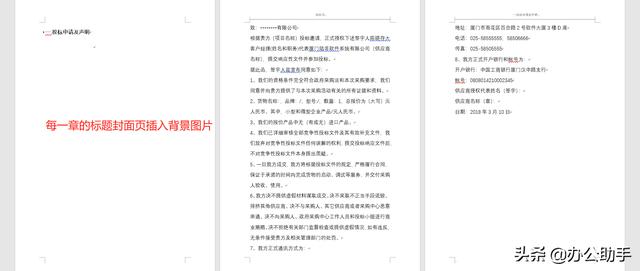
首先打开页眉编辑器,在页眉中插入图片,然后在弹出的选择框中选择已经准备好的背景图片
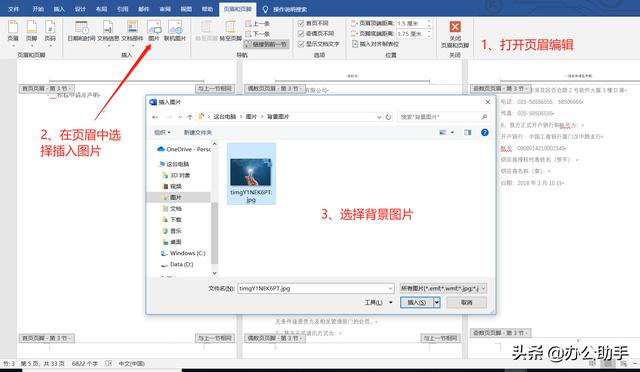
然后编辑图片,在环绕文字类型上,选择“衬于文字下方”。
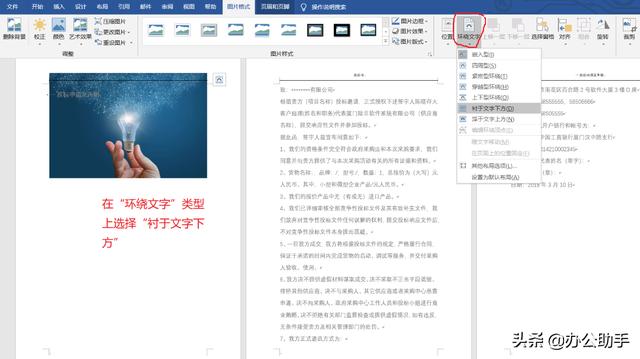
接着继续选择“环绕文字”,在下拉菜单中选择“在页面上的位置固定”
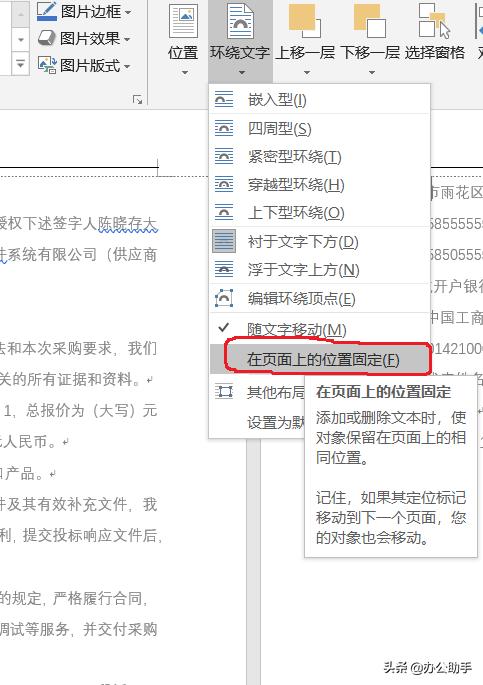
然后将图片拖动到需要的位置,并将图片铺满整个区域,并将图片的颜色设置为自己满意的状态,然后关闭页眉编辑器
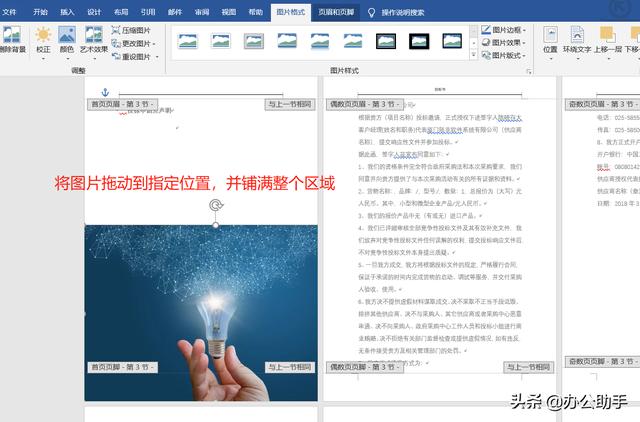
为什么要在页眉处插入图片,而不是直接使用插入图片功能呢?
因为在页眉处插入图片,后面所有采用相同页眉样式的章节首页都会自动插入背景图片。
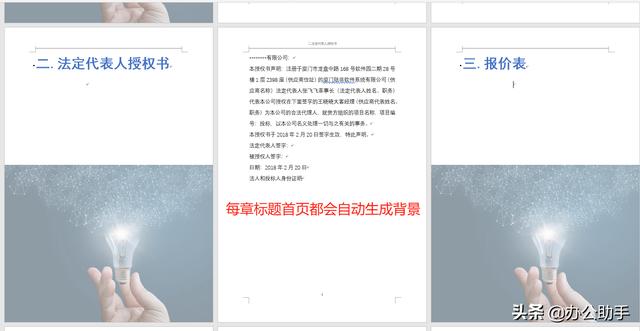
插入的背景图片在显示的时候会变得雾蒙蒙的,这只是显示效果而已,完全不影响打印。
